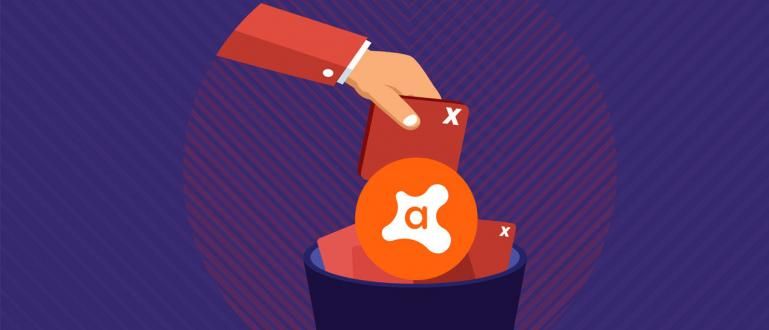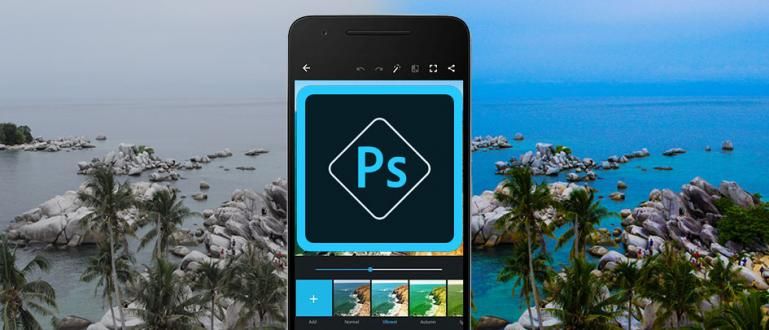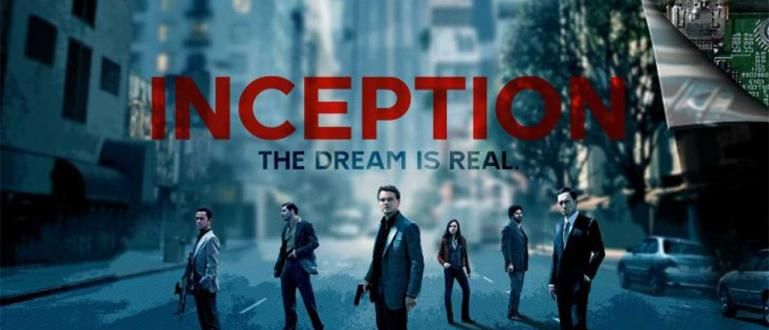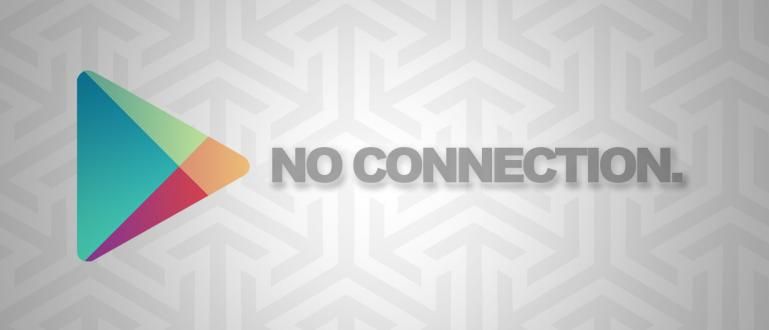SD kartica nije pročitana? Ne brinite, pratite kako da popravite oštećenu SD karticu u nastavku, bez formatiranja!
Kako da popravite oštećenu SD karticu je zapravo veoma lako, posebno ako imate nekoliko puta da se SD kartica ne čita.
Zaista, iako su najnoviji pametni telefoni danas uglavnom opremljeni velikim internim memorijskim prostorom za skladištenje, čini se da je upotreba SD kartice zvane SD kartica i dalje opcija.
Samo što ovaj medij za skladištenje sigurno neće izbeći ime problema SD kartica je oštećena, počinju da budu nečitljivi, podaci korumpiran, и још много тога.
Pa, da bi ovo prevazišao, Jaka ima 5 načina da popravite oštećenu SD karticu što je lako i veoma moćno za vas da isprobate!
Kako popraviti oštećenu SD karticu
 Izvor fotografije: klikforklik.com
Izvor fotografije: klikforklik.com Baš kao i SSD za laptop računare, СД картица koji trenutno kruži na tržištu, naravno, dolazi sa različitim tipovima, brzinama i kapacitetima koji se mogu prilagoditi vašim potrebama.
Počevši od najmanjeg kapaciteta, koji je 4GB, do 2TB što je prilično veliko za SD karticu.
Nažalost, korisnici se često suočavaju sa problemom oštećene SD kartice, kao što je nečitljiva SD kartica koja ometa aktivnosti, posebno ako su svi podaci, fotografije i video snimci pohranjeni na njoj.
Umesto da bude zbunjen oko toga, Jaka je posebno za vas sažeo različite načine da popravite nečitljivu memorijsku karticu.
1. Očistite memorijsku karticu (kako popraviti oštećenu SD karticu bez formatiranja)
 Izvor fotografija: lovemysurface.net (Jedan od najčešćih načina da se popravi oštećena SD kartica je čišćenje konektora).
Izvor fotografija: lovemysurface.net (Jedan od najčešćih načina da se popravi oštećena SD kartica je čišćenje konektora). Ako memorijska kartica nije pročitana ili otkrivena kada je umetnuta u pametni telefon, prvi korak kako da popravite oštećenu SD karticu je konektor za čišćenje koji je dostupan.
Na ovaj način takođe možete popraviti oštećenu SD karticu bez potrebe da je formatirate, bando. Za kompletan metod, uradite sledeće:
- Uklonite SD karticu iz uređaja koje imate, kao što su pametni telefoni, kamere ili akcione kamere.
- Zatim očistite бакар плоча (žućkaste boje) koja služi kao konektor sa gumicom. Nežno trljajte dok ne osetite čistoću.
- Ako jeste, vratite ga u gadžet i proverite da li je oštećena SD kartica pročitana ili ne.
Ako je ovaj metod popravke potpuno oštećene memorijske kartice uspešan, možete ponovo da koristite SD karticu za skladištenje različitih datoteka, uključujući preuzete YouTube video zapise.
2. Isprobajte SD karticu na drugom pametnom telefonu
 izvor fotografija: wirecutter.com
izvor fotografija: wirecutter.com Najlakši način da popravite oštećenu SD karticu je probajte SD karticu u drugom pametnom telefonu.
Ovo naravno može otkriti da li je došlo do oštećenja меморијска картица vi ili čak na memorijskom slotu vašeg pametnog telefona, banda.
Sve što treba da uradite je da ubacite SD karticu koju ste uklonili i ubacite je u drugi Android pametni telefon. Proverite da li se SD kartica može otkriti i može li ispravno da funkcioniše ili ne.
Ako se ispostavi da je memorijska kartica nečitljiva na Samsung, vivo ili drugom mobilnom telefonu, onda možete nastaviti kako da popravite sledeću oštećenu SD karticu u nastavku.
3. Proverite da li postoje greške preko računara/laptop-a
 Izvor fotografija: videohive.com (Još jedno rešenje za popravku oštećene memorijske kartice je provera grešaka na računaru/laptop-u).
Izvor fotografija: videohive.com (Još jedno rešenje za popravku oštećene memorijske kartice je provera grešaka na računaru/laptop-u). Onda možete i to da uradite prvo provera greške preko računara ili laptopa, da vidite da li vaša SD kartica ima problem ili ne.
Ovaj trik takođe možete da uradite ako SD kartica ne može da se formatira, bando. Za korake možete slediti na sledeći način.
- Prvi put umetnite SD karticu u pametni telefon i povežite je sa računarom/laptopom pomoću kabla za prenos podataka.
- Ako je već povezan, promenite režim sa Režim prenosa medija (MTP) u modu Režim masovnog skladištenja (MSC).
- Onda samo otvori Explorer (Windows + E), a zatim kliknite desnim tasterom miša na погон СД картица. Izaberite meni Svojstva > Alatke > Provera grešaka i sačekajte da se proces završi.
- Урадити Eject nakon što je proces završen i proverite da li se SD kartica vratila u normalu ili ne.
Ako se ispostavi da je ovaj metod popravke oštećene SD kartice uspešan, ApkVenue preporučuje da odmah napravite rezervnu kopiju podataka u slučaju da se ovaj problem ponovo pojavi.
Zato što se u mnogim slučajevima često javljaju problemi kada se datoteke oštete nakon premeštanja na SD karticu i to se dešava iznenada, bando.
Pa, kako da napravite rezervnu kopiju oštećene SD kartice, možete pročitati sledeći Jaka članak: Najlakši i najbrži način za pravljenje rezervnih kopija podataka.
 POGLEDAJTE ČLANAK
POGLEDAJTE ČLANAK 4. Formatirajte preko Android telefona
 izvor fotografija: androidcentral.com
izvor fotografija: androidcentral.com Ако имате beznadežan i ne marite baš za podatke koji se nalaze u njoj, možete direktno formatirati SD karticu tako da se vrati u normalu i može se ponovo koristiti.
Prvi i svakako najlakši metod je da se uradi formatu preko Android telefona direktno bez potrebe za korišćenjem dodatnih aplikacija.
Zatim, koji su koraci kako da popravite oštećenu SD karticu koristeći ovaj metod?
- Proverite da li je SD kartica povezana sa Android pametnim telefonom koji koristite. Zatim idite na meni Podešavanja > Skladište > Prenosiva memorija i izaberite погон vašu SD karticu.
- Izaberite meni Podešavanja memorije > Format > Obriši i formatiraj. Sačekajte da se proces završi i izaberite Gotovo.
- Na kraju, samo treba da proverite da li je SD kartica formatirana i vratila se u normalu.
Međutim, imajte na umu da ako uradite ovaj metod, svi podaci, uključujući aplikacije koje su premeštene na SD karticu, takođe će biti izbrisani, da, bando!
napomene: Koraci za formatiranje SD kartice na Android telefonu mogu se razlikovati za svaki tip. Ali generalno preduzeti koraci su skoro isti kao gore.
5. Formatirajte preko PC/laptop-a
 Izvor fotografija: echoboxaudio.com (Najefikasniji način da popravite oštećenu SD karticu je da je formatirate preko laptopa/računara).
Izvor fotografija: echoboxaudio.com (Najefikasniji način da popravite oštećenu SD karticu je da je formatirate preko laptopa/računara). Slomljena SD kartica i dalje greška iako je formatirana na Android-u? Само се смири!
Pored toga što to radite direktno na svom Android telefonu, možete i da uradite Format SD kartice preko računara/laptop-a za više rezultata napredno i savršeno. Ево како:
- Povežite SD karticu koristeći čitač kartica i sačekajte da se poveže. Ako još ima podataka, možete prvo napraviti rezervnu kopiju na PC/laptop.
- Zatim otvori Explorer (Windows + E), a zatim izaberite na SD kartici. Kliknite desnim tasterom miša, a zatim izaberite meni Formatiraj...
- Izvršite korak formatiranja SD kartice i sačekajte da se proces završi. Ako ste vratili podatke na SD karticu i proverite da li se može koristiti ili ne.
Za kompletne korake za formatiranje SD kartice na računaru/laptop-u i Androidu, možete pročitati sledeći članak: Kako formatirati SD karticu na računaru, laptopu i Android telefonu!
 POGLEDAJTE ČLANAK
POGLEDAJTE ČLANAK Dakle, to je manje-više o tome kako da popravite oštećenu i nečitljivu SD memorijsku karticu zajedno sa kompletnim koracima. Ako i dalje ne radi, pokušajte ponovo!
Takođe pročitajte članke o СД картица ili druge zanimljive članke iz Satria Aji Purwoko.